Supprimer les erreurs de type #VALUE!, #NA! et #DIV0! dans les formules Excel si des valeurs sont manquantes.
Les message communs des erreurs Excel dans les formules sont par exemple: #VALUE!, #N/A, #DIV/0!, #REF!, #NAME?, #NULL!, #NUM!, comment les supprimer ? En effet, il existe une technique pour régler ce problème qui revient plus que souvent avec Excel. L’utilisation de la fonction IFERROR() dans Excel permet de retourner une valeur si l’expression ne fonctionne pas et affiche une erreur. Suivez les instructions de ce petit tutoriel (« tutorial » pour les Anglophones) pour régler ce problème d’erreurs dans Microsoft Excel.
Table of Contents
Mieux gérer les erreurs dans les formules Excel
Sans utiliser la fonction excel IFERROR(), la formule génère un message d’erreur pour l’année 2015 ( #DIV/0!), car c’est une division par zéro. Cette fonction peut être d’une aide précieuse. Utilisons le taux de croissance de la première année dans une autre formule complexe.
Utiliser la fonction IFERROR pour supprimer les erreurs
Ainsi, utiliser cette fonction permet d’éviter de fausser les autres formules qui se servent de la valeur cette cellule.
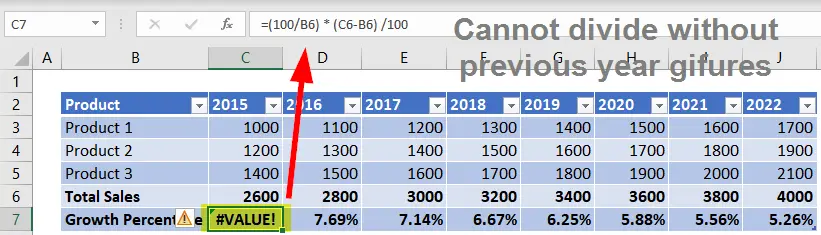
La formule pour éviter les erreurs est la suivante:
=IFERROR((100/B6) * (C6-B6) /100, "")
En conclusion, cet article explique simplement comment mieux gérer les erreurs dans les formules Excel et comment supprimer les messages d’erreurs de type #VALUE! #N/A et #DIV/0!. Il suffit donc d’adapter les formules utilisées avec la fonction IFERROR.
Excel est très utilisé pour les calculs et les formules
Le logiciel Excel reste extrêmement populaire en tant que leader incontesté sur le marché des tableurs, il permet entre autres de créer un tableau croisé dynamique très facilement. D’autres alternatives existent comme la suite OpenOffice ou encore le tableur en ligne Google Sheets. Cependant Microsoft domine le marché des systèmes d’exploitations d’entreprises. En effet, avec Windows 10 et Windows 11 pour les clients et la version Windows Server, c’est Excel qui est privilégié.
Un autre problème simple et assez commun est de savoir comment ouvrir deux fenêtres Excel en même temps pour comparer les fichiers.
Utiliser Excel et les services associés est pratique et notamment un espace OneDrive avec 1 Téraoctet, c’est à dire 1000 Gigaoctets. Il permet de stocker les fichiers de manières sécurisée et synchronisée sur le Cloud. Les tarifs Microsoft sont disponibles ici avec les détails. L’offre Office 365 devient d’ailleurs l’offre Microsoft 365.




Soyez le premier à commenter